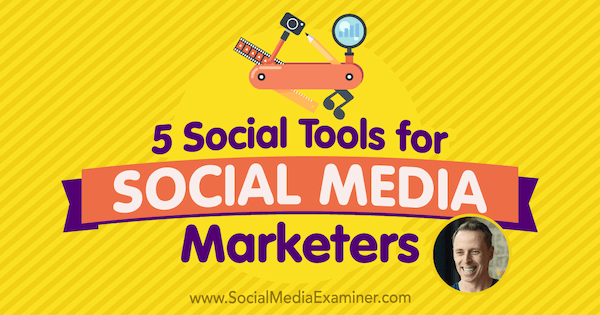So erstellen Sie eine privilegierte Administratorverknüpfung, die die Windows-Benutzerkontensteuerung umgeht
Abkürzungen Sicherheit Microsoft Reiniger / / March 16, 2020
Zuletzt aktualisiert am
Letzte Woche haben wir gelernt, wie man mit CCleaner eine diskrete Schaltfläche zum Löschen des gesamten Computerverlaufs erstellt. Das einzige Problem war, dass Windows beim Starten der Verknüpfung das Sicherheitsfenster für die Benutzerkontensteuerung (User Account Control) öffnete. Glücklicherweise hat Microsoft versehentlich eine Möglichkeit hinzugefügt, die UAC-Eingabeaufforderungen zu umgehen, wenn die Verknüpfung als Administratoraufgabe ausgeführt wird. Lassen Sie uns lernen, wie Sie eine einrichten!
Im Folgenden wird der Vorgang zum Einrichten einer Aufgabe in Windows beschrieben, die sich wie eine normale Verknüpfung verhält, außer dass keine Bestätigung der UAC-Eingabeaufforderung erforderlich ist. Als Beispiel werde ich einrichten CCleaner läuft im Hintergrund ohne die UAC-Eingabeaufforderung.
Hinweis: Wenn Sie bereits mit dem Erstellen von Aufgaben in Windows 7 oder Vista vertraut sind, können Sie wahrscheinlich einfach mit Schritt 7 fortfahren.
Schritt 1
Klicken die Fenster Startmenü Orb und ArtTaskplaner in das Suchfeld. Drücken SieEingeben.
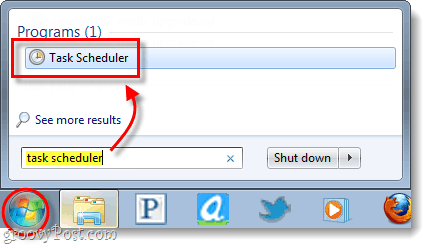
Schritt 2
Klicken Sie im Taskplaner-Fenster auf Aktion Menü und WählenAufgabe erstellen…
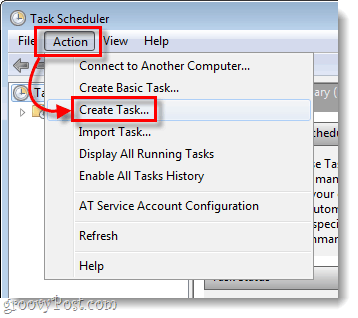
Schritt 3
Das Fenster Aufgabe erstellen sollte automatisch zur Registerkarte Allgemein geöffnet werden. Von hier Art ein Name in das Aufgabenfeld. Nächster, Prüfen das Feld beschriftet Mit höchsten Berechtigungen ausführen.
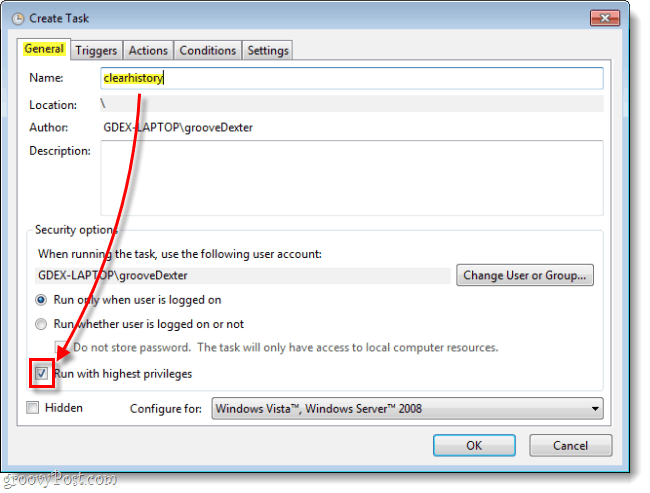
Schritt 4
Jetzt ÜBERSPRINGEN Gehen Sie auf der Registerkarte Trigger direkt zu Aktionen Registerkarte stattdessen. KlickenNeu… Und im neuen Aktionsfenster Durchsuche zum Programm möchten Sie eine Verknüpfung für erstellen. Stellen Sie sicher, dass Sie alle gewünschten Argumente hinzufügen, diese sind jedoch optional.
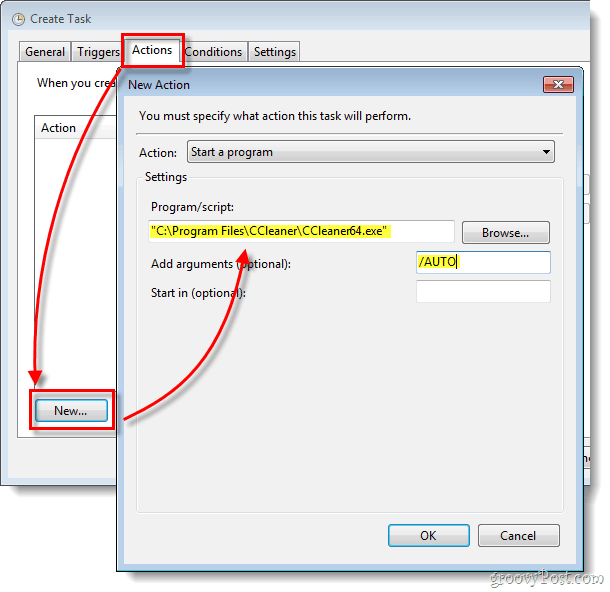
Schritt 5
Klicken das Bedingungen Registerkarte weiter und Deaktivieren Sie das Feld beschriftet Starten Sie die Aufgabe nur, wenn der Computer mit Wechselstrom versorgt wird. Andernfalls verhindert diese Option, dass die Aufgabe funktioniert, wenn Sie einen nicht angeschlossenen Laptop verwenden.
Sobald Sie mit diesem Schritt fertig sind, Klickenin Ordnung um die Aufgabe zu speichern und zu beenden.
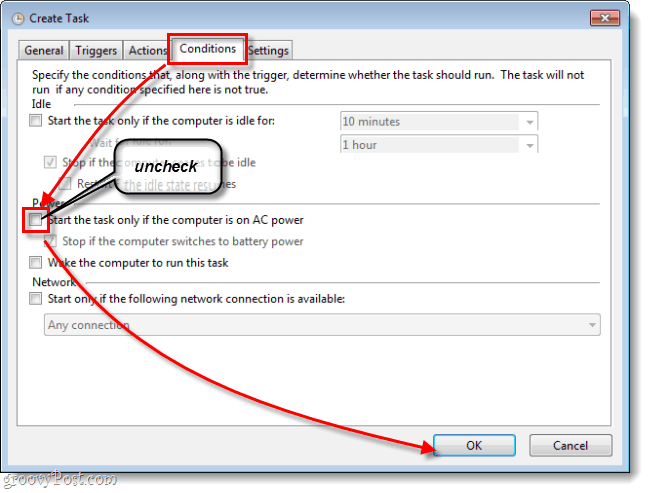
Schritt 6
Jetzt an einer beliebigen Stelle auf der Desktop, führen Sie a Rechtsklick. Aus dem Kontextmenü WählenNeu> Verknüpfung.
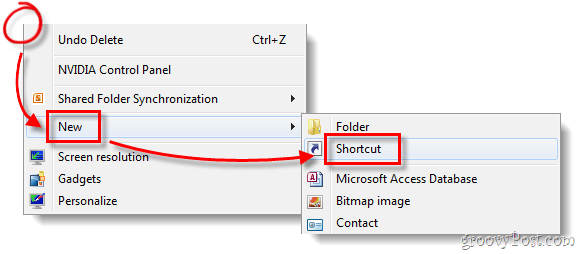
Schritt 7
Im Textfeld Art im Folgenden*:
schtasks / run / tn "clearhistory"
Wenn Sie Probleme haben, dies zum Laufen zu bringen, stellen Sie sicher, dass Geben Sie die Anführungszeichen (”) manuell ein.
*Ersetzen klare Geschichte mit was auch immer Sie Ihre Verknüpfung genannt haben, aber achten Sie darauf, die Anführungszeichen um sie herum zu halten!
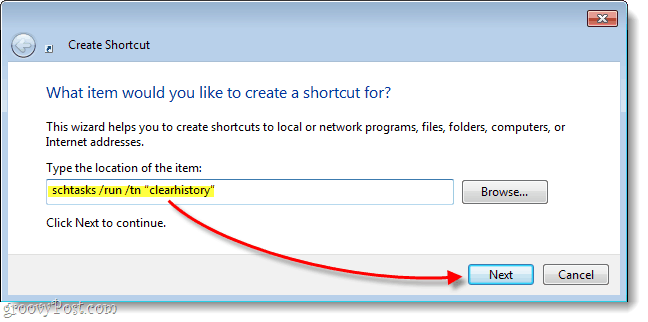
Schritt 8
Jetzt müssen Sie nur noch Ihre Verknüpfung benennen. Dies ist der Name, der darunter auf dem Desktop, im Startmenü oder überall dort angezeigt wird, wo Sie ihn platzieren möchten.
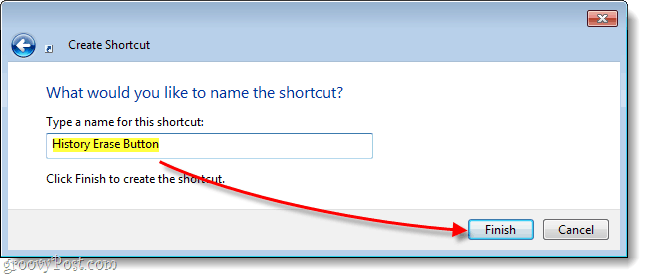
Erledigt!
Jetzt haben Sie selbst eine Verknüpfung, mit der die Anwendung ausgeführt wird, auf die Sie verwiesen haben, ohne das UAC-Dialogfeld aufzufordern. In meinem Beispiel habe ich CCleaner verwendet, da eine normale Verknüpfung die Benutzerkontensteuerung auffordert. Wie Sie im folgenden Screenshot sehen können, wurde es sofort gestartet.
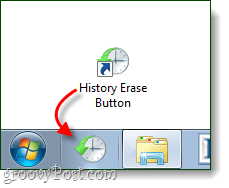
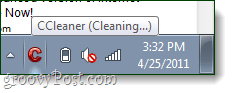
Fragen, Kommentare? Lass eins unten fallen!